Autorice a Dynamics 365 Connector for LinkedIn Lead Gen Forms a utilizar os datos de LinkedIn
Antes de sincronizar os clientes potenciales das contas de campaña de LinkedIn cunha organización de Dynamics 365, é necesario que un membro de LinkedIn con acceso a LinkedIn Campaign Manager autorice as súas contas de LinkedIn nas aplicacións de Dynamics 365. Este usuario precisa, polo menos, un vendedor de conectores de formularios LinkedIn Lead Gen rol de seguranza.
Autorizar as aplicacións de Dynamics 365 para a sincronización de datos de LinkedIn Campaign Manager
Vaia a Vendas>Formularios de xeración de leads de LinkedIn>Perfil de usuario de LinkedIn.
Para engadir un novo rexistro de perfil de usuario de LinkedIn, selecciona Novo, introduce un Nome e, a continuación, selecciona Gardar.
Para engadir contas de LinkedIn a este perfil de usuario, selecciona Autorizar.
Introduce as credenciais do teu perfil de LinkedIn e, a continuación, selecciona Iniciar sesión.
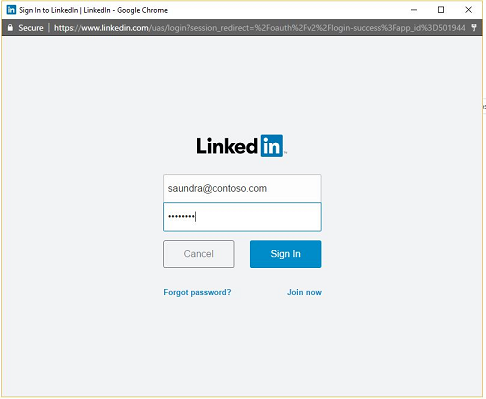
Na caixa de diálogo de permisos, seleccione Permitir.
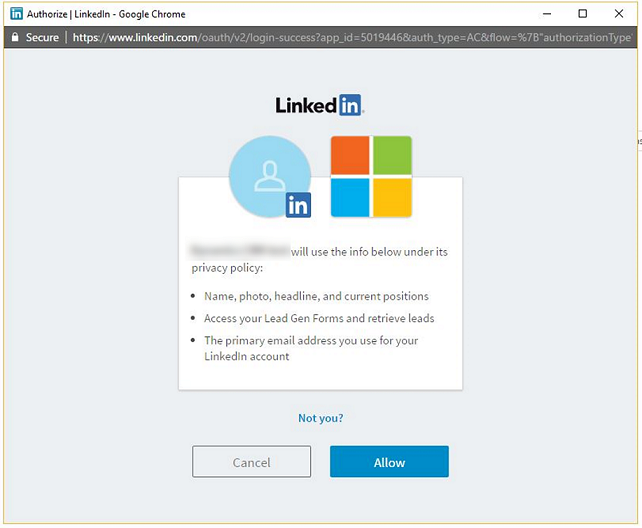
Comprobe e confirme a organización á que desexa sincronizar os datos de LinkedIn.
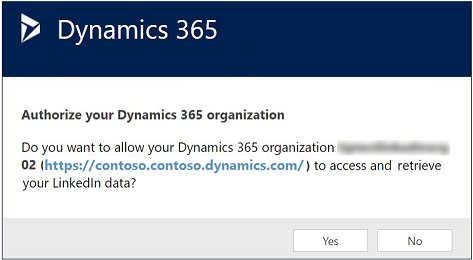
Despois da autorización correcta, as contas de LinkedIn aparecen no rexistro Perfil de usuario de LinkedIn . Podes revisar os detalles das contas de LinkedIn no formulario. Pode que leve uns minutos obter as contas; probe a actualizar a visualización se non as ve.
Os envíos de formularios de LinkedIn agora sincronízanse automaticamente co sistema de destino. Poderá ver os datos en aplicacións de Dynamics 365 cando se conclúa a sincronización, que poderá demorar uns minutos.
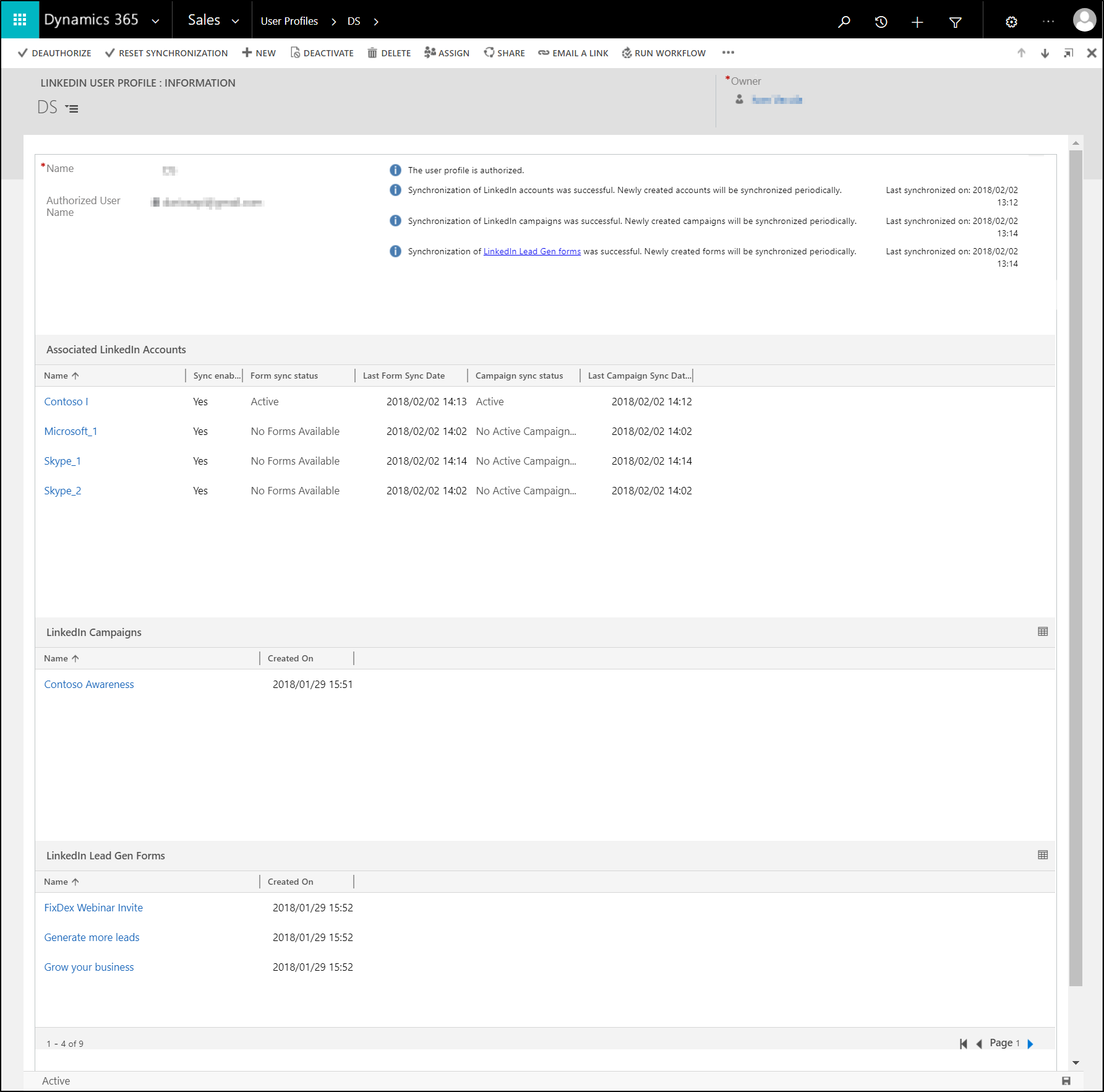
Consulte o estado de sincronización para datos de LinkedIn
Cando accedas a Vendas>LinkedIn Lead Gen>Estado de sincronización, atoparás unha visión xeral agregada dos datos que retirouse de todos os perfís de usuario de LinkedIn a Dynamics 365 Sales. Dunha ollada, pode ver cando tivo lugar a sincronización máis recente e descubrir cantos clientes potenciais se crearon ou se actualizaron en total.
Se queres sincronizar os datos de LinkedIn de forma retroactiva despois de migrar a unha organización de Dynamics 365 recentemente creada, podes activar unha sincronización opcional e baixo demanda de todos os datos de LinkedIn seleccionando Restablecer sincronización. Extraeranse todos os datos do cliente potencial de LinkedIn de novo. Non recomendamos esta acción se xa ten configurada unha sincronización en funcionamento porque ocorrerá un erro de coincidencia para todos os clientes potenciais que coincidiron antes. Alén diso, pode tardar moito tempo en concluír xa que se está a sincronizar todos os clientes potenciais de novo e non se deberían usar con frecuencia.
Información relacionada
Como sincronizar clientes potenciales de LinkedIn mediante Dynamics 365 Connector for LinkedIn Lead Gen Forms
Instale Dynamics 365 Connector for LinkedIn Lead Gen Forms desde AppSource